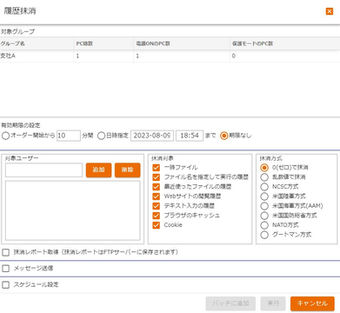HD革命/WinProtector Plus オンプレミス版は複数のクライアントPCを一括管理することができる製品です。
再起動/シャットダウンで使用前の状態に戻す「環境復元」等様々な設定をオンプレミスで管理する「管理コンソール」から簡単に
クライアントPCへ施すことが可能です。
グループ管理
スケジュール設定
電源操作
ファイル抹消
デバイスロック
パターンファイル更新
クライアント情報収集
環境復元
資料配布/収集
コマンド実行
Windows Update
指定場所へ自動コピー
新機能
ポイント1

管理コンソールが
Webブラウザに対応!
使いやすくなった管理コンソールはブラウザ表示(Microsoft Edge/Google Chrome)に対応しました。
ポイント2
一時ファイルを暗号化
一時ファイル(シャットダウン/再起動で破棄されるデータ)が暗号化可能になり、これまでに以上にセキュアな運用が可能になりました。暗号化は「なし」「強度:中」「強度:高」の3種類から選択できます。
ポイント3
指定サーバー/ストレージ
バックアップ
再起動
削除
指定したコピー先へ
データを自動でバックアップ
指定の場所へ自動的にデータをコピーする『Copie(コピエ)』を搭載! PCのデータレス運用で課題となるバックアップをサポート。「環境復元前に重要なデータを保存し忘れた…」という問題を解決します。
主な機能一覧
複数のクライアントPCの管理が可能な管理コンソールでクライアントPCに対して、様々な操作を一元的に行います。
グループ管理
クライアントPCをグループ分けして管理し、一覧表示します。
電源操作
クライアントPCに対してシャットダウンや再起動等の電源管理を行います。
コマンド実行
クライアントPCへBatファイルを送信し、実行させることが可能です。
パターンファイル更新
クライアントPCが保護中でもアンチウイルスソフトのパターンファイルを更新します。
モニタリング ※
クライアントPCの画面を一覧で表示します。
クライアント情報収集
クライアントPCの情報をリアルタイムで取得します。
資料配布/収集
管理コンソールからクライアントPCへ資料の配布、収集をします。
デバイスロック
クライアントPCに接続されたUSBメモリ等のデバイスを制御します。
指定場所へ自動コピー
ファイル・フォルダーのコピー(バックアップ)、ミラーリングを行います。
操作介入 ※
管理コンソールから、複数のクライアントPCを一斉操作可能です。
環境復元
クライアントPCを再起動/シャットダウン時に使用前の状態に戻すよう保護します。
ファイル抹消
クライアントPCの履歴抹消、ファイル抹消、アカウント抹消、空き領域抹消が可能。
Windows Update
クライアントPCが保護中でもWindows Updateを更新します。
スケジュール設定
各操作は即時実行だけでなくスケジューリングに対応しています。
遠隔ログオン/ログオフ ※
クライアントPCに対し、ログオン/オフの操作を行います。
※
「モニタリング」「操作介入」「遠隔ログオン/ログオフ」は別途「モニタリングオプション」のご契約が必要です。
環境復元に関する機能詳細
クライアントPCの環境復元を実行
クライアントPCを再起動/シャットダウン時に使用前の状態に戻す(PCの保護を行う)ことができます。

■保護対象の選択
「特定のドライブのみ保護する(��セクター方式)」「個別のファイル・フォルダーを保護する(ファイル方式)」設定が可能です。
- POINT -
-
セクター方式はドライブ全体を保護する為、セキュリティ重視!
-
ファイル方式は特定の箇所のみ保護する運用重視!

その他の管理機能詳細
クライアントPCのグループ管理
グループ分けしたクライアントPCの情報をリアルタイムで取得し、各端末に適用した設定を一覧で表示します。CSV出力も可能です。

■イベントログ
特定のクライアント PC のイベントログを取得します。

■詳細情報の取得
クライアント PC の情報を表示します。「ファイル出力」をクリックすることで、CSV ファイルに出力することができます。

モニタリングオプション
モニタリングオプションは「HD革命/WinProtector Plus オンプレミス版」専用のオプション機能です。別途ご購入が必要になります。クライアントPC画面の一覧表示や、特定PCの操作介入が可能になります。
■モニタリング
管理者のPC(管理コンソール)から
クライアントPC画面を一覧表示します。

■操作介入
管理者のPCから複数のクライアントPCを一斉操作することが可能です。

管理者のPCからクライアントPCに対し、ログオンの操作を遠隔で行います。
■遠隔ログオン

※ HD革命/WinProtector Plus オンプレミス版管理用コンソール内のUIに表示されません。モニタリングオプション専用ツールを起動する必要があります。
※ 同ネットワーク内での利用制限がありますのでご注意ください。
価格表
HD革命/WinProtector Plus オンプレミス版
-
すべて税別価格で記載しています。
-
ご購入ライセンス数=クライアントの台数になります。
-
管理コンソールのライセンス(ご購入時1つ付属しています)を追加したい場合は、「管理コンソール用追加用ライセンス」をご購入ください。
-
1000ライセンス以上の場合はフォームよりお問い合わせください。
ご購入ライセンス数
種別
型番
単価
保守+ライセンス計 (単価)
Plus オンプレミス版
1~9ライセンス
ライセンス
ED-POL9
19,680
保守(1年)
ED-POH9
4,180
23,860
Plus オンプレミス版
10~49ライセンス
ライセンス
ED-POL49
16,440
保守(1年)
ED-POH49
3,410
19,850
Plus オンプレミス版
50~99ライセンス
ライセンス
ED-POL99
13,200
保守(1年)
ED-POH99
2,640
15,840
Plus オンプレミス版
100~499ライセンス
ライセンス
ED-POL499
11,280
保守(1年)
ED-POH499
2,280
13,560
Plus オンプレミス版
500~999ライセンス
ライセンス
ED-POL90999
9,000
保守(1年)
ED-POH90999
1,680
10,680
品名
型番
単価
WinProtector Plus 管理コンソール用追加ライセンス
ED-POLAD
5,000
HD革命/WinProtector Plus オンプレミス版 モニタリングオプション
-
すべて税別価格で記載しています
-
「HD革命/WinProtector Plus オンプレミス版モニタリングオプション」(以下「モニタリングオプション」)単体ではご利用いただけません。
-
必ず「HD革命/WinProtector Plus オンプレミス版」が同数必要です。
-
モニタリングオプションは価格ラダーの数量が「HD革命/WinProtector Plus オンプレミス版」と異なるためご注意ください。
-
1000ライセンス以上の場合はフォームよりお問い合わせください。
ご購入ライセンス数
種別
型番
単価
保守+ライセンス計 (単価)
モニタリングオプション
1~99ライセンス
ライセンス
ED-POLMNT99
6,240
保守/保守更新(1年)
ED-POHMNT99
1,250
7,490
モニタリングオプション
100~499ライセンス
ライセンス
ED-POLMNT499
5,760
保守/保守更新(1年)
ED-POHMNT499
1,150
6,910
モニタリングオプション
500~999ライセンス
ライセンス
ED-POLMNT999
5,160
保守/保守更新(1年)
ED-POHMNT999
1,030
6,190
製品仕様
2024年8月1日現在の対応OSとなります。Windows の大型アップデートについての最新情報は、サポートページでご確認ください。
■ HD革命/WinProtector Plus オンプレミス版(クライアント)
OS
日本語版の以下に示すOS
・Windows 11 64bit版
・Windows 10 64bit版
※サーバー系のOS には対応していません。
※アドミニストレーター権限(管理者権限)が必要です。
※Arm 版 Windows 11/10 には対応していません。
コンピューター
上記のOSが稼働するコンピューター (PC/AT互換機のみ)
※Macintosh(Mac)に�は対応していません。
メモリ
・Windows 11/10 64bit版:4GB以上(8GB以上を推奨)
※メモリー上に「一時ファイル」を設定する場合、保護を行うためのメモリとは別に、インデックス用としてドライブサイズに対して約1,000 分の1 のメモリ容量が必要です。
HDD/SSD
700MB以上の空き容量
※UFS(Universal Flash Storage)には対応していません。
対応ファイルシステム
・FAT32、NTFS(FAT16、exFATには対応していません)
※ダイナミックデ��ィスクの環境では使用できません。
※仮想ディスク(.VHD)をマウントしたドライブには対応していません。
※Windows 11/10 の「記憶域」で作成したディスクに対して保護を行うことは動作保証外となります。
■HD革命/WinProtector Plusオンプレミス版 管理コンソール
OS
日本語版の以下に示すOS
-
Windows 11 64bit版
-
Windows 10 64bit版
-
Windows Server 2022 64bit版
-
Windows Server 2019 64bit版
※Arm 版 Windows 11/10 には対応していません。
※大型Windows Updateへは順次対応しています。
※アドミニストレータ権限(管理者権限)が必要です。
コンピューター
上記のOSが稼働するコンピューター (PC/AT互換機のみ)
※Macintosh(Mac)には対応していません。
メモリ
-
Windows 11 : 64Bit版 4GB以上
-
Windows 10 : 64bit版 4GB以上
-
Windows Server 2022 64bit版 : 4GB以上
-
Windows Server 2019 64bit版 : 4GB以上
64bit 版には 8GB 以上のメモリーを推奨します。
HDD/SSD
2GB以上の空き容量
(本製品のインストール用。その他にデータベースの保存領域が必要)
その他
-
対象WEBブラウザは「Microsoft Edge(最新版)」「Google Chrome(最新版)」
-
データベースサーバーとして SQL Server 2022/2019 Express Edition(システム要件を満たすこと)
-
FTP サーバーとして、Internet Information Service(IIS7 以上)
-
管理 PC には「.NET5」
-
サーバー及びPCはお客様側でご用意が必要です。
使用上の注意
HD革命/WinProtector Plus オンプレミス版(クライアント)
-
高速スタートアップには対応しておりません。機能を有効に設定した場合の動作保証はできません。詳細は「高速スタートアップを無効にする方法」をご確認ください。
-
クライアントPCの内蔵ディスクがUFS(Universal Flash Storage)の場合、環境復元は動作しません。詳細は「UFS(Universal Flash Storage) 非対応について」をご確認ください。
-
Homeエディションで利用する場合、Windows Updateの自動更新をOFFにすることができないため、保護中に実施された場合、再起動/シャットダウンですべて破棄されてしまいます。WinProtectorのアップデート連携でWindows Updateを適用して最新の状態でご利用ください。
-
SSD(Solid State Drive)上のドライブを保護するには、Trim機能をオフにする必要があります。
-
システムドライブの断片化が進んでいる場合、保護を行うことはできません。
-
保護対象が「ドライブ全体を保護する」する設定の場合、保護を行うドライブは、 「一時ファイル」の作成を行うために最低 4GB の空き容量が必要です。 空き容量不足により「一時ファイル」を作成できない場合は、保護を行うことができません。 一般的に「一時ファイル」は 10~ 15GB 程度の容量を指定することが推奨されますので、 それ以上の空き容量を確保してください。 なお、「一時ファイル」の保存先は保護を行うドライブとは別のドライブに指定することができます。
-
複数のドライブを保護する場合、物理的に異なるドライブ(パーティション)にまたがっての設定はできません。同一ディスク上のドライブ(パーティション)となります。
-
BitLockerが有効化された環境では「除外する項目の設定」は使用できません。
-
お使いの環境によっては、HD革命/WinProtector を使用している間はWindowsの休止状態/サスペンド、スタンバイ/スリープ等の省電力機能が正しく動作しない場合があります。
-
HD革命/WinProtectorでドライブの保護を行っている間は「ディスクデフラグ」また はそれと同様の機能を持つディスク最適化ソフトウェアによる最適化は行わないでください。
-
マルチブートなどの環境で、OSの起動に関わるファイルが、保護されているドライブ以外にある場合は、そのファイルは保護されていないためにファイルの破損・変更があるとOSの起動ができなくなります。
-
ドライブを保護中にコンピューターをリセットした場合や、一時ファイルが限界値に 達して再起動した場合、保護中に変更されたデータは破棄されてしまいます。
-
同時に設定できない機能は、オプションを設定した際にメッセージが表示されます。ここで「はい」を選択すると、同時に設定できない機能の設定が自動的に変更されます。
-
HD革命/WinProtector は、BitLocker 暗号化に対応していますが、 BitLocker以外の暗号化ソフトウェアには対応していません。 「設定ファイルが読み込めませんでした。」とメッセージが表示される場合は、 BitLocker以外の暗号化ソフトウェアによる暗号化が行われている可能性がありますので、 暗号化を解除してから保護を開始してください。
他社ソフトならびに革命シリーズとの共存について
-
SSD革命 /SpeedAdvanceと同時使用はできません。
-
HD革命 /WinProtectorで保護中の環境を、Windows が起動した状態で他の革命シリーズでのバックアップやコピーを行うことはできません。
-
HD革命/WinProtectorでフォルダーを除外対象とする場合、 HD革命/Copieでミラーリングしているフォルダーは指定できません。